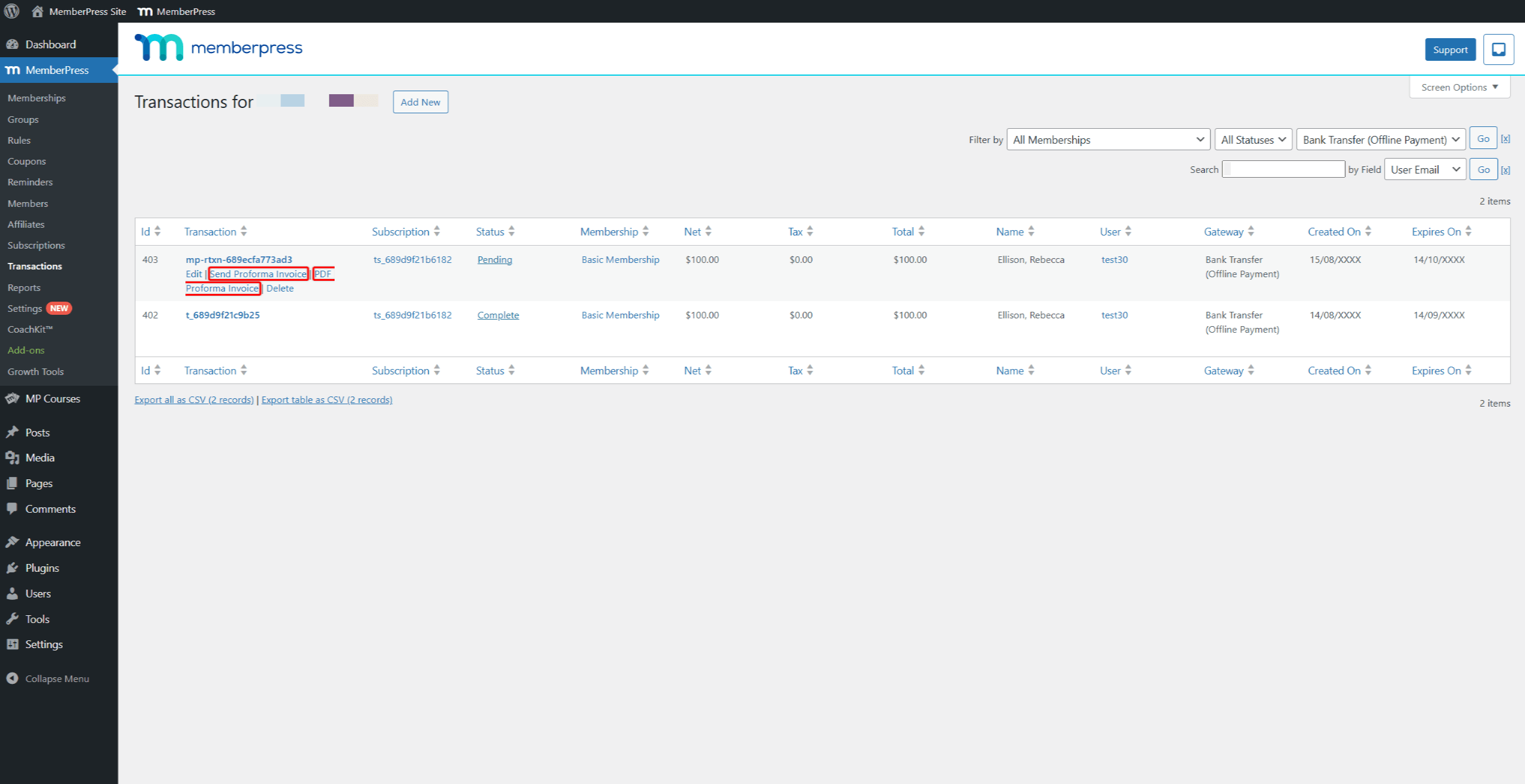MemberPress le permite automatizar las renovaciones para sus suscripciones periódicas adquiridas a través del pasarela de pago offline integrada. MemberPress creará transacciones para cada renovación fuera de línea y generará facturas proforma. Esto permite a sus afiliados transferir fondos a tiempo y evitar interrupciones en la afiliación.
Este documento le mostrará cómo activar renovaciones offline y facturas proforma. Además, le guiará sobre cómo utilizarlos para gestionar sus suscripciones recurrentes sin conexión.
Renovaciones de suscripciones fuera de línea y facturas proforma
Cuando los afiliados adquieren suscripciones a través de la pasarela offline MemberPress, se genera la factura correspondiente al pago inicial. En caso de suscripciones periódicas, deberá añadir manualmente todas las transacciones futuras.
Por otro lado, puede activar las facturas proforma para las renovaciones. Si se activa, MemberPress creará automáticamente transacciones pendientes para renovaciones de suscripciones recurrentes offline y generará facturas proforma para cada una de ellas.
Las facturas proforma no son recibos de pago (facturas), sino documentos preliminares de facturación que contienen información de pago relacionada con la transacción de renovación de la suscripción. Sus afiliados pueden descargarlas y transferir los fondos para la renovación a tiempo, antes de que caduque la suscripción. La factura proforma también puede enviarse automáticamente a los afiliados por correo electrónico.
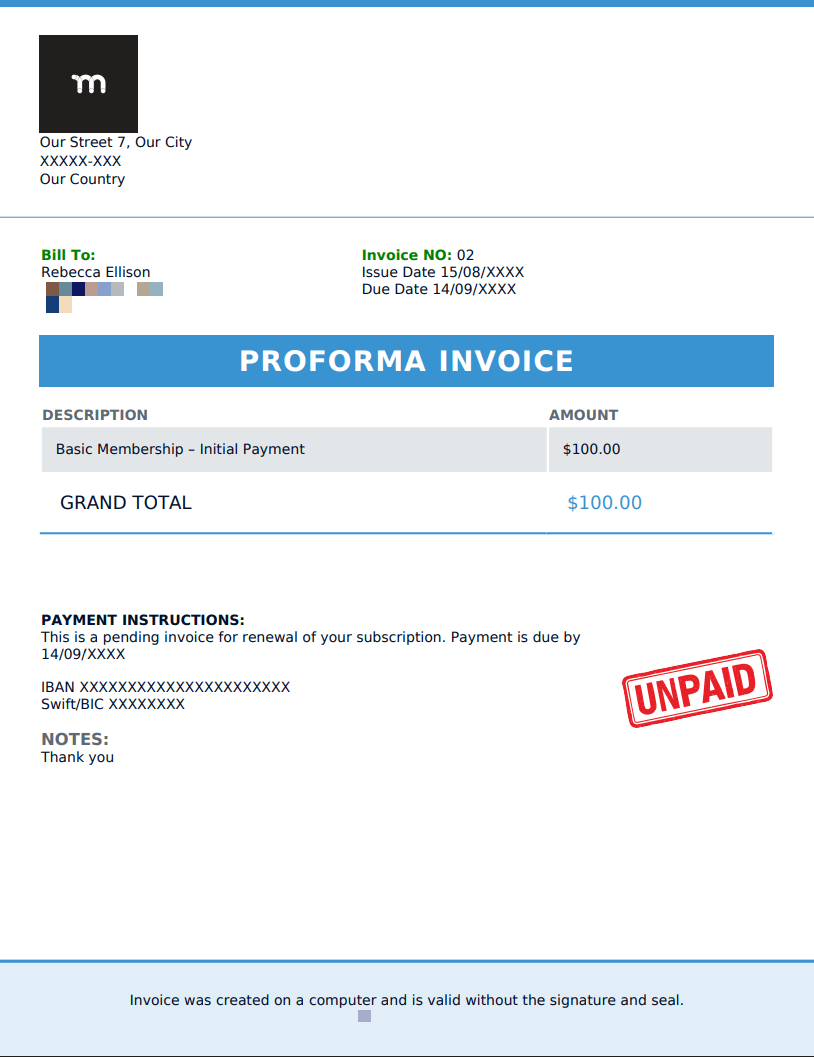
Activar las renovaciones automáticas sin conexión y las facturas proforma
Antes de poder activar las renovaciones automáticas y las facturas proforma con su pasarela offline, necesita la siguiente configuración:
- Ajuste el MemberPress pasarela de pago offline;
- Instalado y activado Complemento MemberPress Factura PDF;
- Facturas MemberPress configuradas.
Ahora, siga estos pasos para activar y configurar sus renovaciones automáticas sin conexión y facturas proforma:
- Vaya a Panel de control > MemberPress > Configuración > Pestaña Pagosy desplácese hasta su pasarela de pago offline.
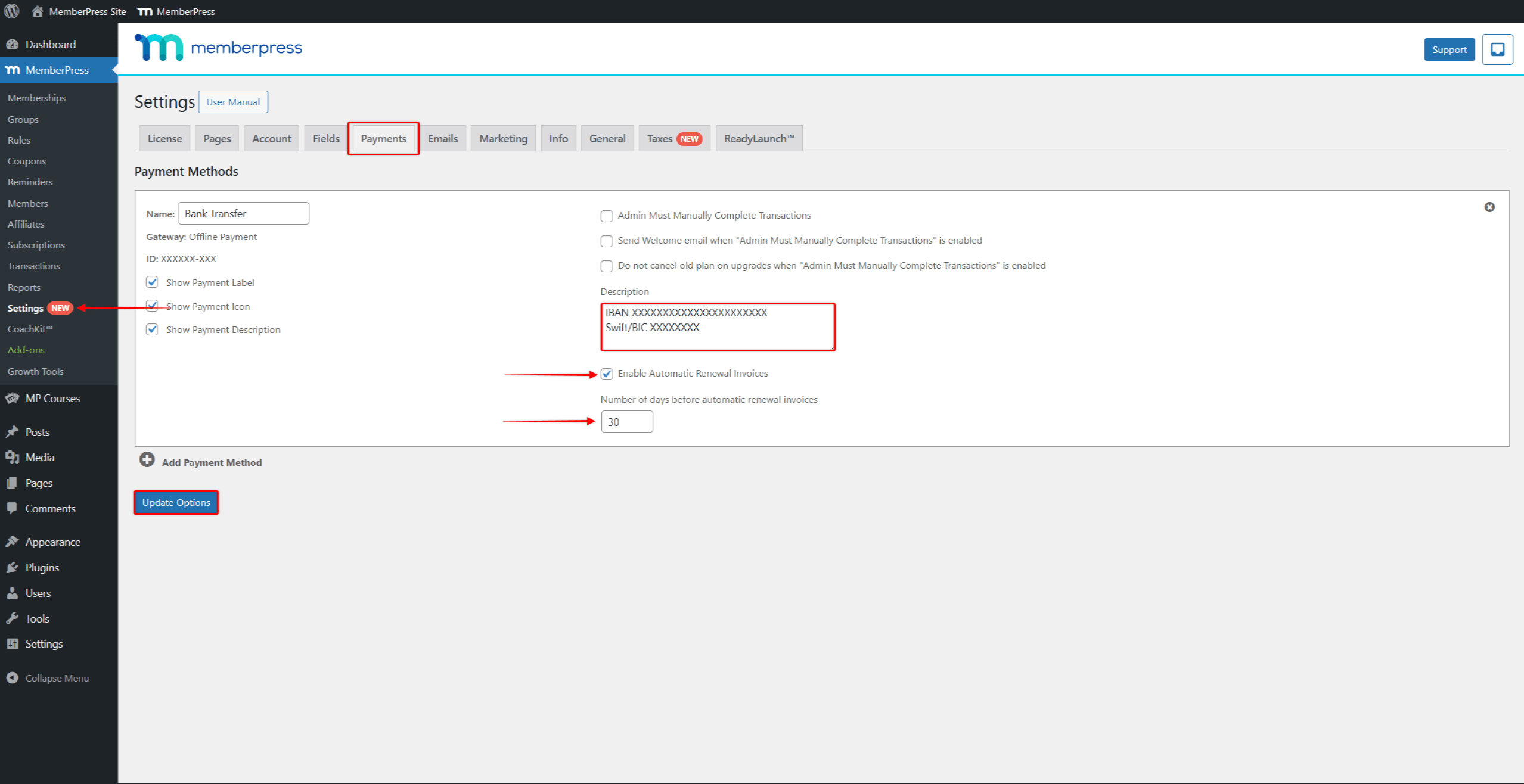
- Marque la casilla situada junto al Activar facturas de renovación automática opción.
- Rellene el Número de días antes de las facturas de renovación automática campo. Aquí, especifique el número de días antes de la fecha de renovación en los que MemberPress debe crear transacciones de renovación y generar facturas proforma.
- Asegúrese de que su pasarela offline Descripción contiene sus datos de pago offline. Estos datos de pago se añadirán a sus facturas proforma.
- Haga clic en Opciones de actualización para guardar los cambios.
- A continuación, cambie a Información ficha (Panel de control > MemberPress > Configuración > pestaña Información) y desplácese hasta Configuración de facturas PDF sección.
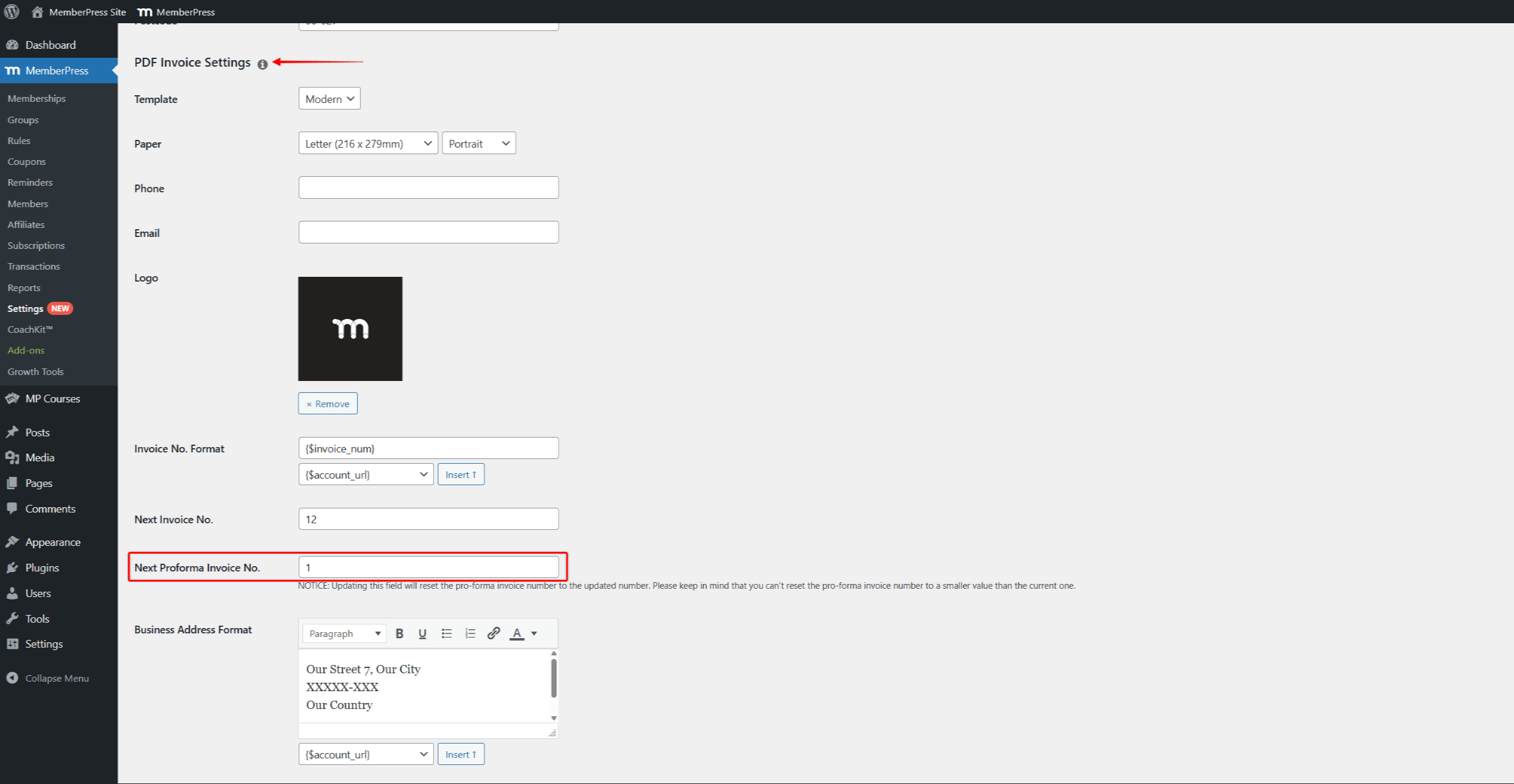
- En virtud de la Siguiente Factura Proforma No. añada el número inicial de su primera factura proforma.
Como resultado, MemberPress empezará ahora a añadir las transacciones de renovación y las facturas proforma de todas las suscripciones offline.
Correos electrónicos de facturas proforma
También pueden enviarse facturas proforma tanto a los afiliados como al administrador mediante notificación por correo electrónico. El sitio Factura proforma de solicitud de pago fuera de línea se activan cuando se generan facturas proforma. En ellos se recuerda a cada afiliado su próxima renovación y se le adjunta la factura proforma correspondiente.
Ambos Factura proforma de solicitud de pago fuera de línea se activarán por defecto en Panel de control > MemberPress > Configuración > pestaña Emails. Aquí puede desactivar o editar estos correos si es necesario.
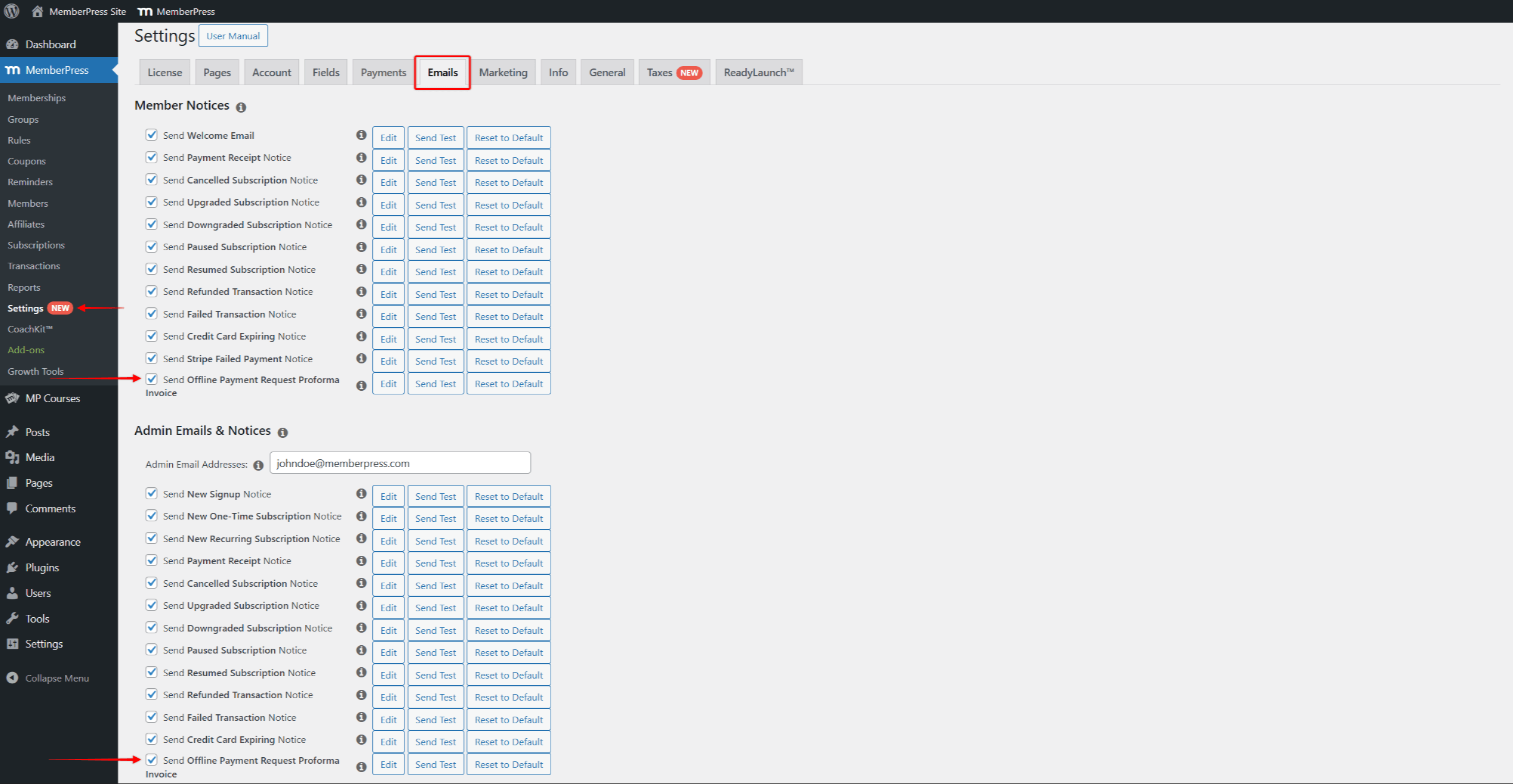
Gestión de las renovaciones automáticas sin conexión
Como ya se ha mencionado, cuando active las renovaciones automáticas para sus suscripciones offline, MemberPress empezará a generar automáticamente transacciones de renovación más adelante.
Cada transacción de renovación se creará antes de que caduque la suscripción con el estado Pendiente. Cada transacción tendrá la fecha de caducidad establecida para permitir las prórrogas de la suscripción relacionada durante un ciclo de facturación.
Una vez recibido el pago, deberá actualizar el estado de la transacción de renovación para finalizar el proceso:
- Vaya a Panel de control> MemberPress > Transacciones.
- Buscar la operación de renovación relacionados con el pago recibido navegando por la lista de transacciones o filtrándola. Puede reconocer las transacciones de renovación por el mp-rtxn-XXXXXXXXXXX formato del nombre.
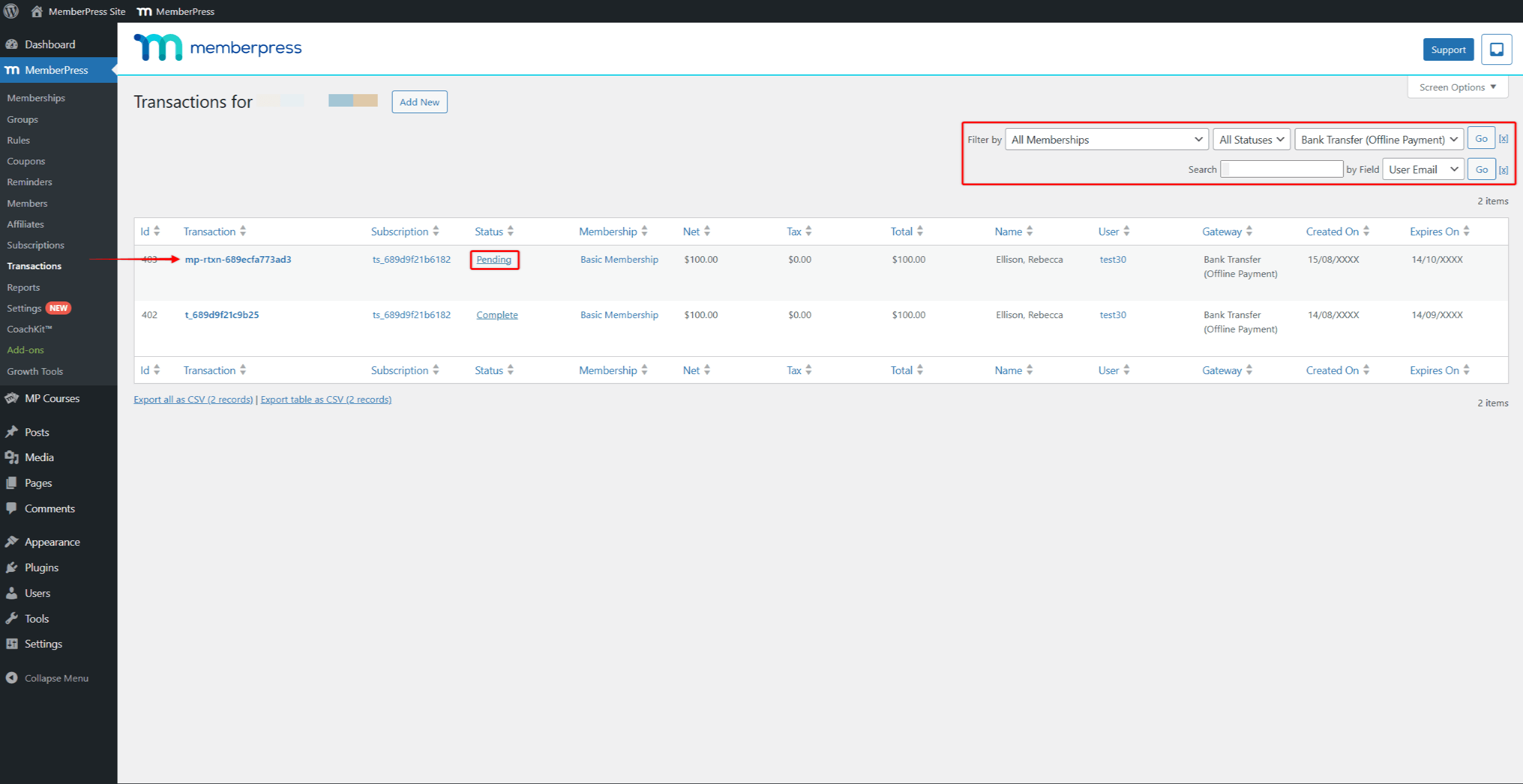
- A continuación, haga clic en "Pendiente"bajo el enlace Estado para mostrar el desplegable.
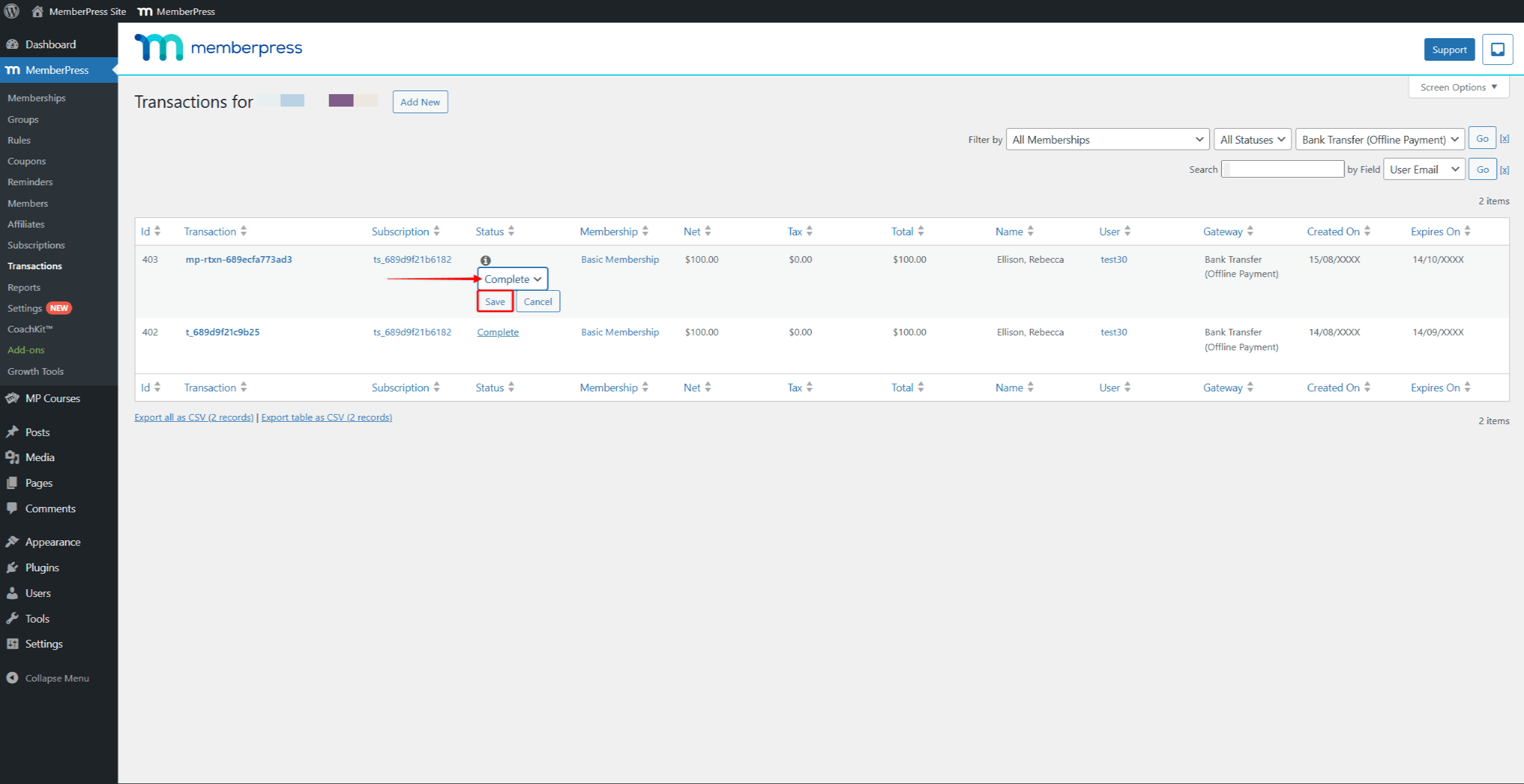
- En el menú desplegable, seleccione la opción Complete y pulse el botón Guardar para confirmar el pago.
Esto ampliará automáticamente la suscripción del afiliado para el siguiente ciclo de facturación. Deberá repetir este proceso en cada renovación.
Además, puede generar y descargar la factura proforma o reenviar el correo de factura proforma para cada transacción de renovación pendiente:
- Encontrar la transacción que necesita en la lista de transacciones.
- Pase el ratón por encima de la transacción de renovación pendiente para mostrar opciones adicionales.
- Haga clic en el botón Enviar factura proforma para reenviar el correo electrónico, o la opción Factura proforma en PDF para generarlo y descargarlo.